Nintendo Switch(ニンテンドースイッチ)でニコニコ動画を視聴する方法を解説していきます。
eショップからニコニコアプリをダウンロードする
STEP.1
HOMEメニューから「ニンテンド-eショップ」を選択

STEP.2
虫眼鏡のアイコンから検索を表示
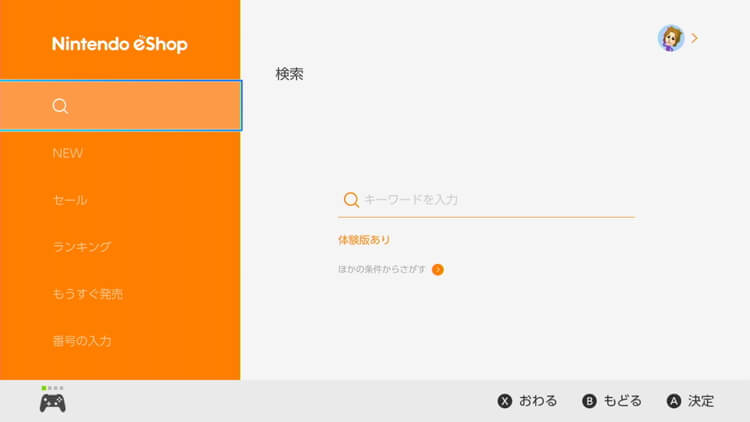
STEP.3
ニコニコと入力して「検索」を選択
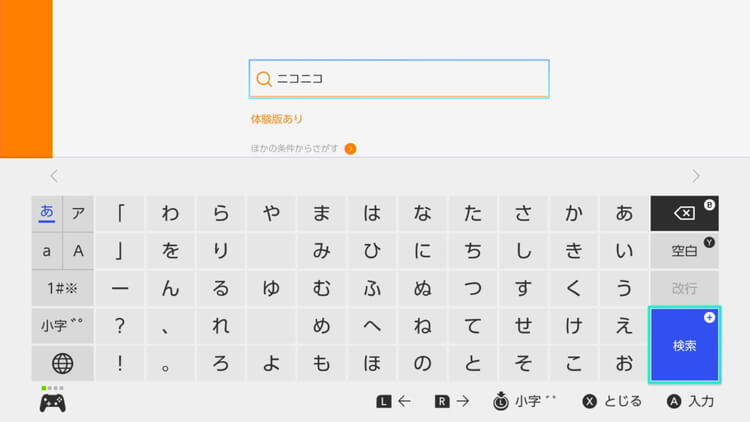
STEP.4
検索結果から「niconico」を選択
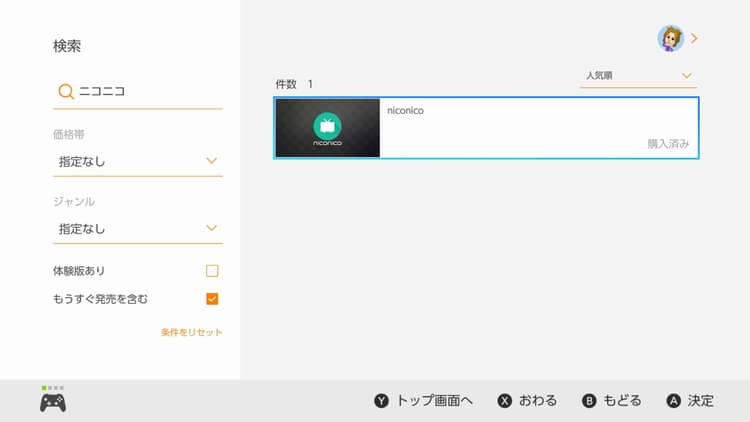
STEP.5
「無料ダウンロード」を選択
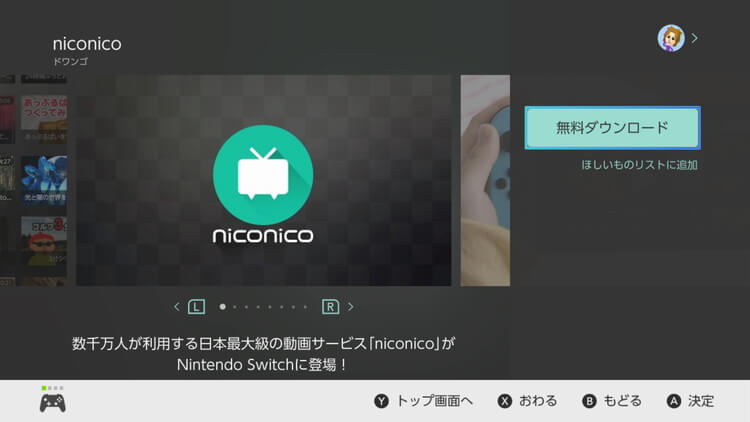
STEP.6
「無料ダウンロード」を選択
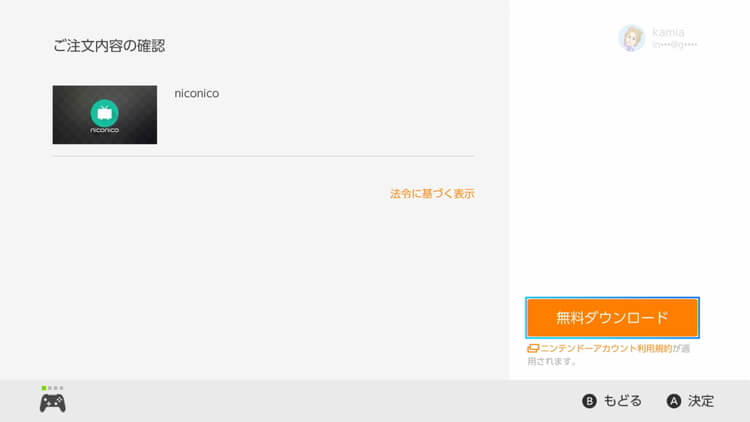
STEP.7
HOMEメニューに「niconico」アプリが追加されます
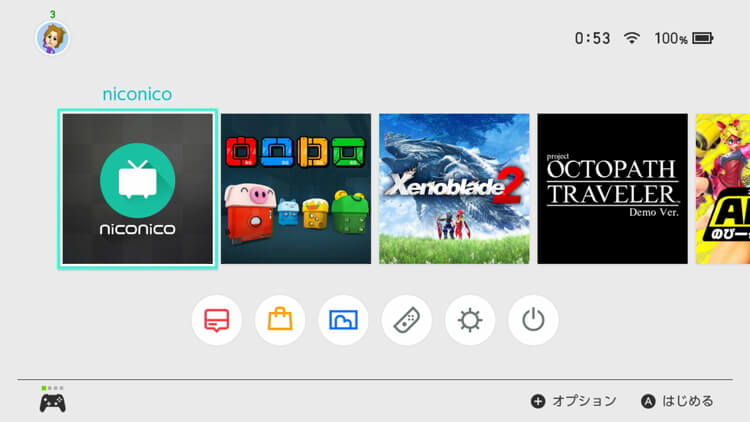
Nintendo Switchでニコニコ動画を見る
STEP.1
HOMEメニューから「niconico」を選択
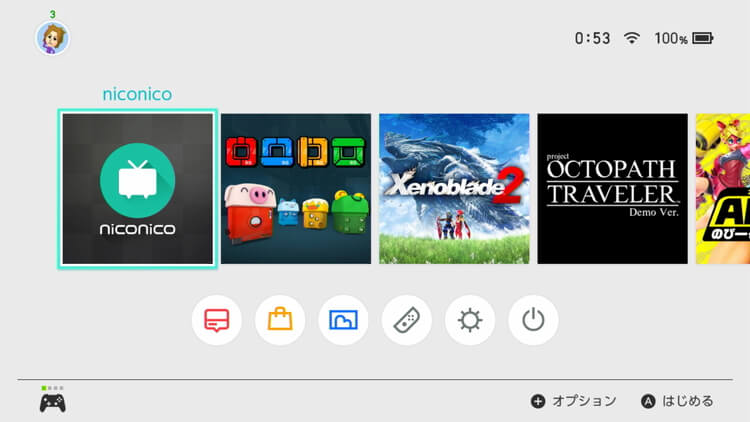
STEP.2
「同意する」を選択
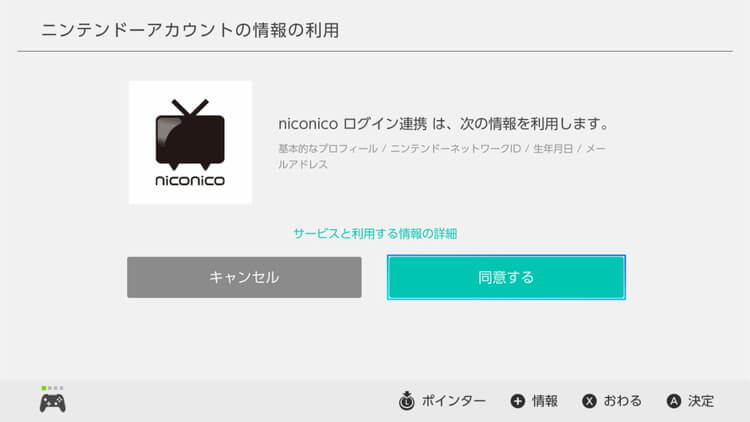
STEP.3
右上の「×」か下部の「OK」を選択
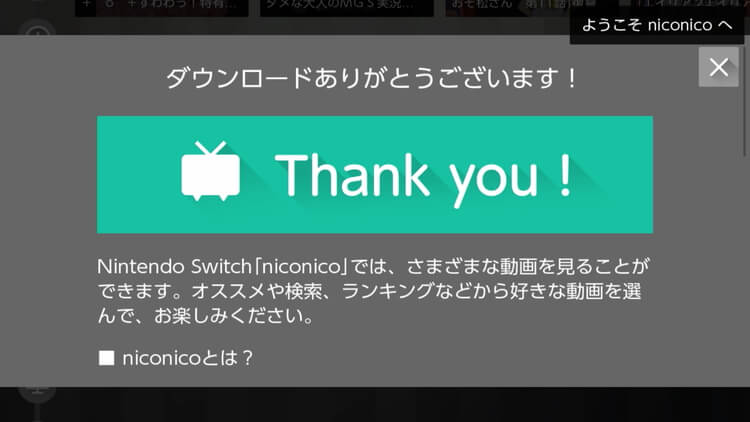
STEP.4
メニューから「アカウント」を選択
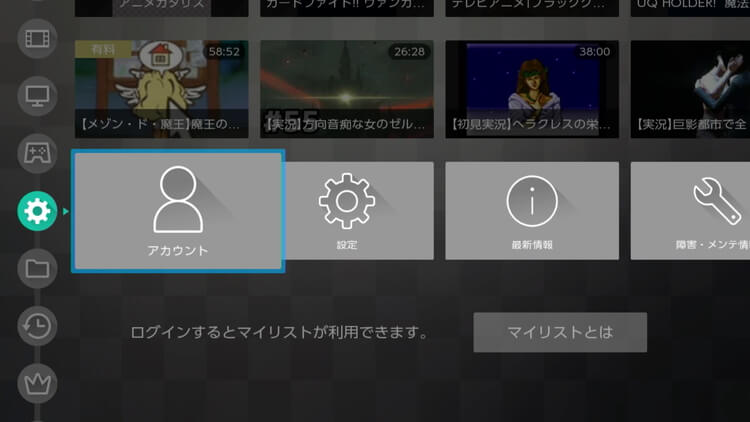
STEP.5
「ログイン」を選択

STEP.6
ログイン情報を入力して「ログイン」を選択
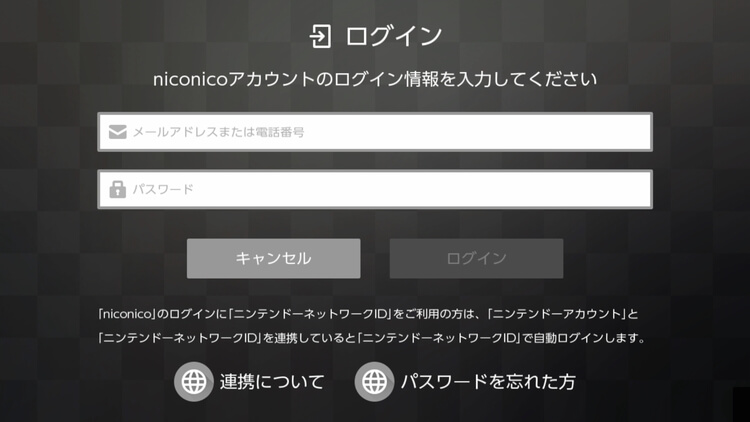
STEP.7
アカウント情報が表示されればログイン完了
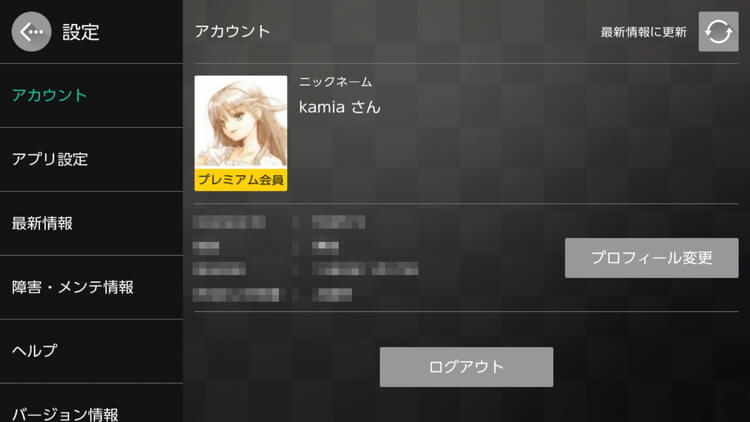
ログインが完了すれば自由に動画を閲覧できるようになります。アカウントを持っていない場合は、手順5で「新規登録」を選択して、新しいアカウントを作成してください。
操作ガイドはヘルプから確認可能
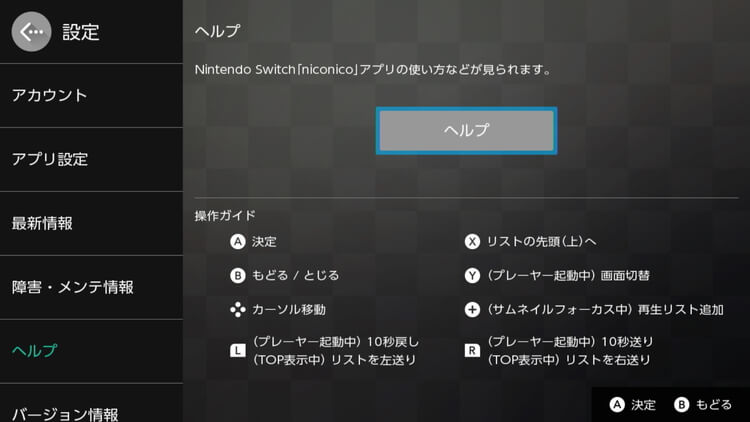
動画を再生しながら「niconico」アプリのHOMEメニューに戻ることや、タッチパネルでの操作にも対応。コントローラーのL/Rボタンで10秒戻し/送りができるなど、なかなか使い勝手が良くて快適です。
あわせて読みたい
Switchをもっと使いこなすなら
 「Nintendo Switch」の役立つ設定・小技まとめ(画像付き解説)
「Nintendo Switch」の役立つ設定・小技まとめ(画像付き解説)
上記のページでは、この記事で紹介した以外にも、様々な設定・小技をまとめています。Switchをより使いこなすなら、ぜひチェックしてみてください。